Nem látom a samsung telefont. Mi a teendő, ha a számítógép nem látja a Samsung telefont
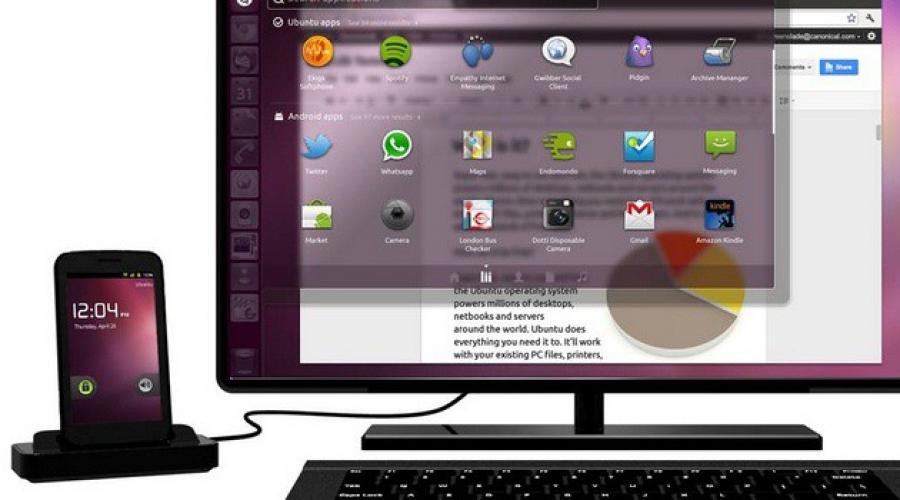
A felhasználók rendszeresen csatlakoztatják a modern Android okostelefonokat egy laptophoz vagy számítógéphez, hogy visszaállítsák a zenéket, fényképeket vagy más szükséges fájlokat. Bizonyos helyzetekben a számítógép nem érzékeli a telefont USB-n keresztül, ami nagyon megnehezíti a vele való munkát. Vannak bizonyos okok listája, amelyek megakadályozzák az eszköz felismerését.
A számítógép nem ismeri fel a telefont USB-n keresztül - okok
A felhasználók által tapasztalt problémák minden lehetséges változata szoftverre vagy hardverre osztható. Az első lehetőségnél a probléma a beállításokban, az illesztőprogramokban vagy a számítógépes rendszerben van, a másodikban - a kábelben, USB csatlakozó okostelefon vagy laptop. Szinte minden probléma megoldható, de mielőtt megpróbálná megjavítani a telefon és a számítógép kapcsolatát USB-n keresztül, próbálja meg újraindítani a számítógépet és az eszközt. Ez az egyszerű eljárás gyakran segít, különösen a Lenovo (Lenovo), Samsung (Samsung), HTC, FLY, LG, Nokia (Nokia) készülékmodelleknél.
A telefon nem csatlakozik USB-n keresztül a számítógéphez, de tölt
Nagyon gyakori probléma az eszközökkel, amikor a telefon nem jelenik meg a számítógépben USB-n keresztül, hanem az akkumulátor töltöttségi jelzőfénye világít. Az okostelefon reagál a kapcsolatra, de a rendszer nem akarja megjeleníteni. A hiba okának meghatározásához a következő műveleteket hajthatja végre:
- Helyezze a tápkábelt a laptop másik portjába. Most a legtöbb modell már fel van szerelve 3.0-s verziójú csatlakozókkal (kék), de 2.0-t kell használni. Helyhez kötött változatoknál a csatlakozást a ház hátuljáról kell elvégezni, nem az előlapról.
- Próbáljon ki egy másik vezetéket, ha az aljzatok egyeznek. Ez segít a kábel hibaelhárításában. Ha a csavart érpár egyik magja eltörik, akkor az okostelefon folytathatja a töltést, de nem észlelhető.
- Vizsgálja meg a készülék aljzatát, hogy nincs-e benne törmelék vagy szennyeződés, amely megszakítja az érintkezők csatlakozását és megnehezíti a készülék megtalálását.
- Próbálja meg csatlakoztatni a gépet egy másik számítógéphez. Ha ott van definiálva, akkor a probléma egyértelműen az Ön rendszerében van: nincsenek illesztőprogramok, vírus, a laptop tápellátása rosszul van beállítva. Ezt a problémát az alábbiakban részletesebben ismertetjük.
A számítógép nem látta a telefont USB-n keresztül
Gyakran előfordul, hogy az eszközt korábban észlelték, de valamilyen okból hirtelen leállt. A leggyakoribb ok, amiért a számítógép nem látja a telefont USB-n keresztül, az, hogy a port illesztőprogramjai összeomlottak. Szoftverhibák miatt az utóbbiak nem működnek megfelelően, nem találnak csatlakoztatott eszközöket. Ebben az esetben nem kell újraindítania az eszközt. A következőket kell tennie:
- Keresse meg az alaplap "natív" lemezét. Mindennek a készletben kell lennie. rendszerfájlokat az USB portok megfelelő működéséhez.
- Ha a lemez elveszett, keresse meg a fejlesztő webhelyét az interneten. A gyártók általában mindent megadnak, ami szükséges szoftver ingyenes hozzáférésben.
- Telepítse újra az illesztőprogramokat.

Miután a számítógép befejezte a fájlok telepítését, újra kell indítania a számítógépet. Csak ezen a ponton van ideje ellenőrizni, hogy a rendszer felismeri-e az eszközt. Ha ezek a lépések nem működnek, próbálja meg további beállítások:
- A vezérlőpulton lépjen a "Tápellátás" részre.
- Válassza az "Energiagazdálkodási séma beállítása" lehetőséget (laptopokhoz).
- Kattintson a "Szerkesztés" gombra Extra lehetőségek…»
- A listából válassza ki az "USB-beállítások" lehetőséget, kattintson a pluszjelre.
- Ezután bontsa ki a „Pause USB Port Option” részt.
- Állítsa a "Letiltva" elemet az akkumulátoros működéshez, a hálózati működéshez.
- Kattintson az "Alkalmaz" és az "OK" gombra.
A port-illesztőprogramokkal kapcsolatos problémákon kívül az Android-eszközhöz tartozó fájlok eltűnhetnek. Ennek ellenőrzéséhez nyissa meg az eszközkezelőt, és nézze meg, hogy van-e felkiáltójel a „Hordozható eszközök” részben. Ellenőrizze a telefon listáját. Ha nincs ott, vagy van figyelmeztető tábla, akkor tegye a következőket:
- nyissa meg az eszközt, és kattintson az "Illesztőprogram eltávolítása" gombra;
- kapcsolja ki a mobileszközt;
- csatlakoztassa újra;
- várja meg, amíg a rendszer újra telepíti a csatlakoztatott eszközt.
A számítógép nem találja meg a telefont USB-n keresztül
Néha a helyzet olyan, hogy a laptop kezdetben nem találja meg az eszközt. Ha az ok nem szakadt vezeték vagy port, akkor alaposan ellenőrizze, hogy a számítógép miért nem látja a telefont USB-n keresztül. A problémák okai a következő pillanatok lehetnek:
- Android rendszerbeállítások. A modern mobileszközök többféle csatlakozási lehetőséggel rendelkeznek: csak töltés, tárolás, modem. Alapértelmezés szerint a legtöbb a lista első értékére van állítva. Ennek eredményeként az eszköz töltődik, de a rendszer nem jeleníti meg. Általában, Főmenü Csatlakozáskor a készülék felszólítja a kapcsolat típusának megváltoztatására, csak ki kell választania a kívánt opciót. Ha ez nem történik meg automatikusan, akkor a következő útvonalon kell haladnia: Beállítások -> Memória -> Tulajdonságok. Itt be kell állítani a kívánt kapcsolattípust.
- Néha egy okostelefont modemként használnak, amely nem ismeri fel meghajtóként. Tiltsa le ezt az opciót a beállításokban.
- Bekapcsol Windows Update, amely lehetővé teszi a PC számára, hogy friss, naprakész illesztőprogramokat töltsön le az összes csatlakoztatott eszközhöz. Csatlakozáskor ne felejtse el feloldani mobileszközét.
- Ha okostelefonnal együtt értékesítik, egy lemezt adnak hozzá, amelyen egy program található a telefon USB-n keresztüli számítógéphez történő csatlakoztatásához. Használja az eszköz felfedezéséhez.

A számítógép nem ismeri fel a telefont USB-n keresztül - vírusok
Rosszindulatú amelyek a PC-rendszerbe kerültek, teljesen eltérő módon viselkedhetnek. Néha ezek az okai annak, hogy a számítógép még mindig nem látja a telefont USB-n keresztül. A vírusos szkriptek megzavarják a munkát különböző eszközök, illesztőprogramok eltávolítása, adatátvitel blokkolása. Az okostelefon megfertőzésének kockázata rendkívül alacsony, mivel az Android-vírusok rendkívül ritkák. A fertőzések elleni védekezés érdekében azonban ellenőriznie kell a Windows rendszert speciális programokkal:
- Dr. Web;
- antivírus kaspersky;
- Malwarebyte.
Mi a teendő, ha a telefon nem csatlakozik a számítógéphez USB-n keresztül
Ha a rendszer a fenti lépések elvégzése után továbbra sem látja az eszközt, de Ön 100% -ban biztos abban, hogy a probléma nem az USB-kábelben vagy az aljzatban van, az eszközt korábban észlelték, csak egy kiút van - újraindítás. A hard reset törli az összes adatot a telefon belső memóriájából, és visszaállítja a gyári beállításokat. Ez kiküszöböli a mobiltelefon szoftverhibájának lehetőségét.
Az SD-kártyára vagy a felhőszolgáltatásokra mentett összes adat érintetlen marad. Ezt az opciót kell használni extrém esetek- feltéve, hogy az összes többi módszer nem adta meg a kívánt eredményt, és biztos abban, hogy a probléma az eszköz beállításaiban van, de nem a számítógépben. Minden modellhez, legyen az Samsung vagy NTS, a gyártó hardveres gombokat programozott, amelyek lehetővé teszik a hardver reset végrehajtását. A beállításokból is engedélyezheti, ha a készülék bekapcsol, és hozzáférése van hozzájuk.
Videó: hogyan csatlakoztathatja a telefont a számítógéphez USB-kábellel

Néha szükséges az Android csatlakoztatása egy számítógéphez Windows vezérlésátvitelhez konkrét fájlokat. Néha problémák merülnek fel, és a számítógép nem látja a telefont USB-n keresztül, tölt, de nem teszi lehetővé a fájlok áthelyezését.
Javasoljuk, hogy a lehetséges lehetőségeket általánosítva mérlegeljük, majd megvitassuk a problémák összes megoldását.
Okok, amelyek miatt a számítógép nem látja a telefont USB-n keresztül
Ennek oka lehet a szoftver inkompatibilitása vagy technikai problémák. Időről időre a kábel megsérül, az okostelefon érintkezői eltörnek. Az első esetben meg kell próbálnia egy másik vezetéket, a másodikban pedig a kapcsolatot szolgáltatóközpont a csatlakozó cseréjéhez. A számítógépben lévő sérült port is problémákat okozhat, ezért a probléma megoldásához kapcsolja át a vezetéket egy másik aljzatba. Ezek a leggyakoribb hardverhibák.
VAL VEL szoftverhibák nehezebb, mivel sok oka van a kudarcoknak. Ezek lehetnek hiányzó vagy elavult illesztőprogramok, hibás csatlakozási módok (amikor a számítógép tölti a smartot, de blokkolja a dokumentáció áthelyezését mappákba) és egyéb összeférhetetlenségek, amelyeket az alábbiakban részletesen tárgyalunk.
Mi a teendő, ha a számítógép nem látja a telefont?
Az alábbiakban felsoroljuk azokat a módszereket, amelyek segíthetnek a kábelcsatlakozási probléma megoldásában.
Ellenőrizze az USB-kapcsolat beállításait
A módszer akkor segít, ha a párosítás során a töltés folyamatban van, de az információ nem állítható vissza. A dokumentumok átviteléhez csatlakoztatnia kell az Androidot médiaeszközként (MTP). Ehhez kövesse az alábbi lépéseket.
Figyelem!Egyes esetekben előfordulhat, hogy telefonját a számítógéphez kell csatlakoztatnia, és többször váltania kell a különböző lehetőségek között, mielőtt az asztal felismeri az eszközt médiaeszközként.
Ha régebbi Android-verziója van, próbálja ki ezt.

Csatlakoztassa az eszközt a számítógéphez, fel kell ismernie.
Telepítse az USB MTP illesztőprogramot
Előfordul, hogy az okostelefon nem jelenik meg illesztőprogram-problémák miatt, ezért próbálja meg frissíteni.

Az illesztőprogram telepítése után a számítógépnek felismernie kell androidos telefon. Lehetséges, hogy újra kell indítania a számítógépet, hogy a frissítés életbe lépjen.
Töltse le és telepítse a Media Feature Pack for Windows 10 rendszert
Már említettük, hogy a tartalom átviteléhez az MTP protokollt kell használni. Ő társult Windows Media A Player és a Windows 10 egyes verziói nem tartalmazzák a Windows Media Playert és a kapcsolódó technológiák támogatását. Ha a te Windows verzió 10 nem ismeri fel az Androidot, kérjük, töltse le és telepítse a Media Feature Pack csomagot a Microsoft hivatalos webhelyéről. 
Használja a mellékelt USB-kábelt
Távolítsa el az Android illesztőprogramokat
Néha nincs rendszer legújabb illesztőprogramok vagy nincsenek megfelelően telepítve. Javasoljuk, hogy távolítsa el és telepítse újra.

Továbbra is ellenőrizni kell, hogy a módszer működött-e.
Aktiválja az USB hibakeresést
Időről időre a rendszer felismeri a csatlakoztatott eszközt, amikor az USB-hibakeresés aktív. Ha Android 4.2 vagy újabb verziót használ, ez a funkció rejtve lehet. Az engedélyezéséhez kövesse az alábbi lépéseket.
- Lépjen a "Beállítások - A telefonról" menüpontra.
- Kattintson a "Build number" gombra 7 alkalommal.
- Menjen vissza.
- Nyissa meg a "Beállítások - Fejlesztőknek" lehetőséget.
- Ott görgessen le, és aktiválja az "USB hibakeresés" lehetőséget.
Néha már be van kapcsolva, ilyenkor ki kell kapcsolni.
Kapcsolja be a Repülőgép módot
Ha a Windows már nem látja a telefont, indítsa el a repülési módot a panelen keresztül gyors beállítások vakon vagy a "Beállítások - Tovább" útvonalon haladva. Gyakran ezután a számítógép felismeri az eszközt. Ez egy egyszerű módszer, ezért nyugodtan próbálja ki. 
Indítsa újra a telefont Helyreállítás vagy Fastboot módban
A beírás módjáról egy másik cikkünkben olvashat, ahol minden gyártónál leírtuk a folyamatot. Miután bekerültél fastboot mód vagy helyreállítása, csatlakoztassa okostelefonját egy számítógéphez, és várja meg, amíg telepítésre kerül szükséges alkatrészeket. Ezt követően egy felfedezőnek kell megnyílnia Ön előtt, és javaslatot kell tennie arra, hogy mit tegyen a csatlakoztatott eszközzel. Ha végzett, indítsa újra az Androidot. 
Telepítse a KIES-t a Samsungtól
Ha a Windows nem ismeri fel a Samsung modult, töltse le a KIES szoftvert a gyártó hivatalos webhelyéről, és telepítse a számítógépére. Ezzel biztosan csatlakoztathatja okostelefonját.
Használjon USB 2.0 portokat
Próbálja meg átállítani a kábelt az USB 3.0-ról az USB 2.0-ra. A felhasználók arról számoltak be, hogy ez néha működött számukra.
Telepítse újra az ADB-t
A Windows időnként nem ismeri fel az okostelefont az Android Composite ADB felületével kapcsolatos problémák miatt, ezért újra kell telepítenie.

Ez a megoldás Android 5.0 és újabb operációs rendszerekkel működik, de lehet, hogy kompatibilis a régebbiekkel is Android verziók. A felhasználók arról számoltak be, hogy nem mindig érdemes letölteni az USB-illesztőprogramot a Google-tól, és gyakran ez a probléma az első négy lépés követésével megoldódik.
Indítsa újra Android-eszközét
Néha ez az egyszerű megoldás a leghatékonyabb. Az emberek többször is beszámoltak arról, hogy a telefon újraindítása után a számítógép probléma nélkül felismerte a mobiltelefont.
Csatlakoztassa telefonját közvetlenül a számítógéphez
Előfordulhat, hogy egyes USB-eszközöket a rendszer nem ismer fel, ha USB-elosztóhoz vagy hosszabbítókábelhez csatlakoztatja őket. Ezért, ha USB-elosztót használ, kapcsolja ki, és csatlakoztassa Android-eszközét közvetlenül a számítógéphez a probléma megoldásához.
Gyorsítótár és adatok törlése a külső rendszertárolók és tárolórendszerek számára
Ez a megoldás Android 6 és újabb rendszeren működik. De ha több mint régi rendszer mindenesetre próbáld meg ezt csinálni.

A gyorsítótár és az adatok törlése után indítsa újra a modult, és csatlakoztassa újra a számítógéphez.
Szinkronizálja az Androidot a számítógéppel egy harmadik féltől származó alkalmazással
Ez nem garantálja a 100%-os teljesítményt, de gyakran segít. Csak telepítse a szinkronizálási alkalmazást innen Játékpiac, amely segít a számítógépnek felismerni. Próbálja ki például a Mobile Go alkalmazást, hogy csatlakozzon és adatokat vigyen át Android és iOS rendszerről számítógépre.
Számos oka lehet annak, hogy a számítógép nem látja az Android telefont. Reméljük, hogy ezek a megoldások hasznosak lesznek az Ön számára, és megoldja problémáit.
Használat közben elég gyakori Samsung programok Kies, a felhasználók nem tudnak csatlakozni a programhoz. Egyszerűen nem lát mobil eszköz. A probléma előfordulásának számos oka lehet. Gondoljuk át, mi lehet a gond.
Egy programban Samsung Kies, van egy speciális varázsló, amely meg tudja oldani a csatlakozási problémát. Ez a módszer akkor megfelelő, ha a számítógép látja a telefont, de a program nem.
Meg kell nyomni "Kapcsolódási hiba javítása"és várjon egy kicsit, amíg a varázsló befejezi a munkáját. De amint azt a gyakorlat mutatja, ez a módszer ritkán működik.

Hibás USB csatlakozó és kábel
Számítógépén vagy laptopján több is van USB csatlakozók. Gyakori használatuk miatt eltörhetnek. Ezért, ha a Samsung Kies nem látja a telefont, figyeljen arra, hogy maga a számítógép látja-e.
Ehhez húzza ki a kábelt a készülékből, majd csatlakoztassa újra. A jobb alsó sarokban egy ablaknak kell megjelennie a kapcsolat állapotával. Ha nem ez a helyzet, csatlakoztassa újra a telefont egy másik csatlakozón keresztül.
Ennek ellenére a probléma a kábel meghibásodása lehet. Ha van tartalék, próbáljon meg rajta keresztül csatlakozni.
Vírusellenőrzés
Nem ritka az olyan helyzet, amikor a hozzáférést különféle eszközök rosszindulatú program blokkolja.
Tölt teljes ellenőrzés a víruskereső programod.

A biztosság érdekében ellenőrizze a számítógépet az egyik segítségével speciális közművek: , . A fő víruskereső leállítása nélkül is átvizsgálhatják számítógépét.

Drivers
A csatlakozási problémát a régi illesztőprogramok vagy azok hiánya okozhatja.
A probléma megoldásához el kell mennie ide "Eszközkezelő", keresse meg telefonját a listában. Ezután kattintson az eszközre Jobb klikk egérrel, és válassza az "Illesztőprogram frissítése" lehetőséget.

Ha nincs illesztőprogram, töltse le a hivatalos webhelyről, és telepítse.
Rossz programverzió kiválasztása
A Samsung Kies program gyártójának honlapján három verziót kínálnak letöltésre. Nézze meg alaposan a Windowshoz készülteket. A zárójelek jelzik, hogy egy adott modellhez melyik verziót kell kiválasztani.
Ha a választást rosszul választották, a programot el kell távolítani, le kell tölteni és telepíteni kell a megfelelő verziót.

Általában az összes megtett művelet után a probléma eltűnik, és a telefon sikeresen csatlakozik a programhoz.
Meg akarod tanulni, hogyan lehet havi 50 ezerből keresni az interneten?
Tekintse meg videóinterjúmat Igor Krestininnel
=>>
A Samsung telefon csatlakoztatása számítógéphez nem mindig sikeres. Néha a számítógép nem ismeri fel az eszközt, nem olvassa be belső memóriaÉs nem nyit meg mappákat (de a töltés még mindig megy).
A probléma oka lehet hardver vagy szoftver. De ettől függetlenül a helyzet megoldásának első lépése mindkét érintkező eszköz újraindítása lesz. Bizonyos esetekben ez elég, az okostelefon tartalma ismét megtekinthető a számítógépről.

Az ehhez a csoporthoz kapcsolódó okok a mechanikai nyomatékokhoz kapcsolódnak:
- Sérült USB-kábel.
Az egyik gyakori indoka annak, hogy a telefont nem lehet csatlakoztatni. Egy ellenőrizetlen gyártótól származó kábel keveset szolgál, aktív használat mellett - legfeljebb néhány hónapig, majd elhasználódik.
De még egy jó minőségű vezeték is alkalmatlan lehet a használatra, ha megérinti egy vágó tárgy, megrágja egy állat stb. A kábel sérüléseinek ellenőrzéséhez csatlakoztatnia kell a telefont egy másik számítógéphez. Ha a telefont nem ismeri fel újra, akkor az elemet ki kell cserélni.
- A számítógép USB-portjának sérülése.
A kábelcsatlakozó port is hibás lehet. Ide tartozik egy törött USB-vezérlő és egy sérült déli híd alaplap. A helyzet javítása érdekében megpróbálnak más csatlakozót használni. Ha a lépés eredménytelennek bizonyult, akkor a probléma gyökere valami más.
- A csatlakoztatáshoz szükséges telefoncsatlakozó sérülése.
Ha víz kerül a csatlakozóba, valamint ütések vagy karcolások után, előfordulhat, hogy az aljzat teljesen működésképtelenné válik, és teljes cserét igényel.
- Akkumulátor problémák.
Ki kell venni az akkumulátort, vissza kell helyezni, és újra csatlakoztatni kell az eszközt a számítógéphez.
Szoftveres okok
Ha a fenti lehetőségek nem felelnek meg az Ön helyzetének, akkor gondolhat az eszközök szoftveres működési zavaraira:
- Beállítások.
A beállítások használatával be kell jelölnie az "USB-csatlakozás a számítógéphez" részben található négyzetet, hogy a telefont a számítógép "médiaeszközként" észlelje (" USB kulcs"). Ezenkívül a számítógéphez való csatlakozáskor a zárat fel kell oldani az okostelefonról.

A nem működő vagy nem frissített illesztőprogramok már nem mutatják megfelelően a kapcsolat állapotát az USB-porton keresztül. Ezek a programok visszaállíthatók a forráslemez vagy az alaplapot gyártó szervezet telephelyének erőforrásai segítségével.
Ide tartoznak azok az esetek is, amikor legújabb modellek telefon igényel néhány speciális programot, de ezek is beszerezhetők az érintett oldalakon.
- Megbízhatatlan operációs rendszer.
A probléma csak akkor oldható meg, ha a meglévő operációs rendszert működőképesre cseréli.
- Az egyedi (módosított) firmware megbízhatatlansága.
Egyes felhasználók saját maguk készítenek firmware-t a telefonokhoz, ez lehet az oka annak, hogy a számítógép nem látja a Samsung telefont USB-n keresztül. Csak vissza kell térni a firmware szabványos verziójához.
- Vírusok.
A szokásos lehetőség, de a probléma megszűnik a vírusirtó használata után, majd a rendszer újraindítása következik.
Következtetés
Ha a fenti módszerek nem hoztak semmilyen előnyt, akkor kockáztathat és visszaállíthatja a beállításokat. De ne feledje, hogy ennek eredményeként az eszköz mindent elveszít, ami kitölti a telefon belső memóriáját, így ezt a módszert nem használhatja ok nélkül.